Windows 10 Jak wyświetlić wszystkie aplikacje w eksploratorze plików
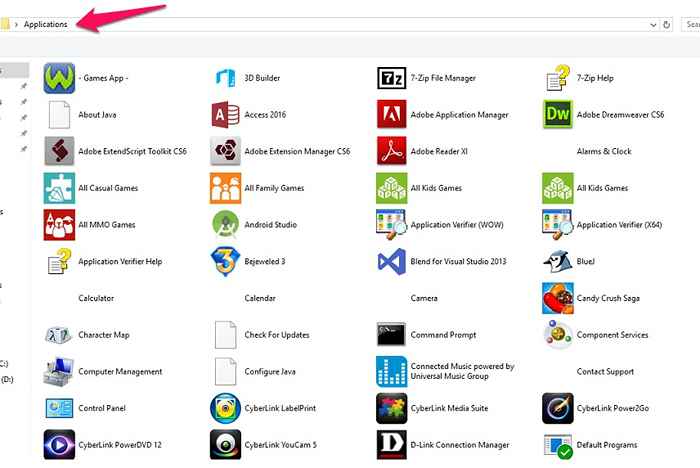
- 712
- 185
- Klaudia Woś
Gdybyś był wielbicielem wersji Windows 7, prawdopodobnie zauważyłbyś utratę menu Start w wersji Windows 8. Aby Ci pomóc, Microsoft uruchomił system Windows 10, w którym odsłonił Menu Start z ikoną Windows na dole ekranu. I tak, ta nowa wersja nie rozczarowała tam wszystkich wielbicieli systemu Windows 8. Obejmuje to również aplikacje, które można wyświetlić jako serię płytek w menu Start. Zamiast przeglądać go bezpośrednio od samego początku, aplikacje można przesunąć w lewo i prawo, umieszczając ekran w tryb tabletu z obszaru powiadomienia.To otwiera to w Centrum akcji i umieszcza ekran w inny tryb.
Przeczytaj także: - Jak otworzyć polecenie uruchom bezpośrednio z eksploratora plików
Teraz, w jaki sposób możesz znaleźć listę aplikacji w systemie Windows 10? Pozwol sobie powiedziec.
- Otwórz menu Start z dołu i wybierz opcję aplikacje.
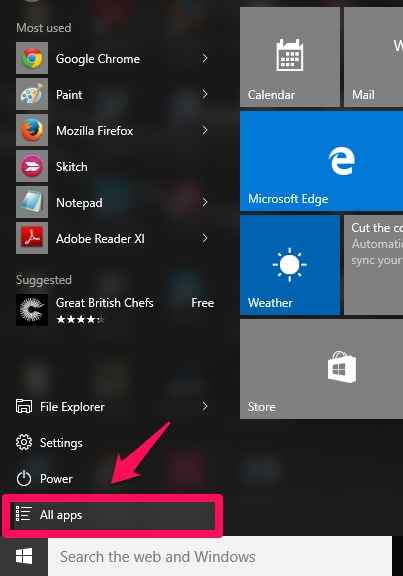
- Znajdziesz aplikacje posortowane zgodnie z ich początkami.
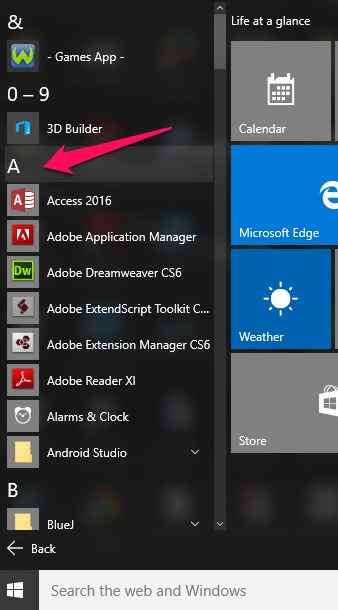
- Po kliknięciu go znajdziesz serię liter i cyfr po lewej stronie ekranu. Kliknięcie dowolnej litery, aby otworzyć wszystkie aplikacje, zaczynając od tego listu.
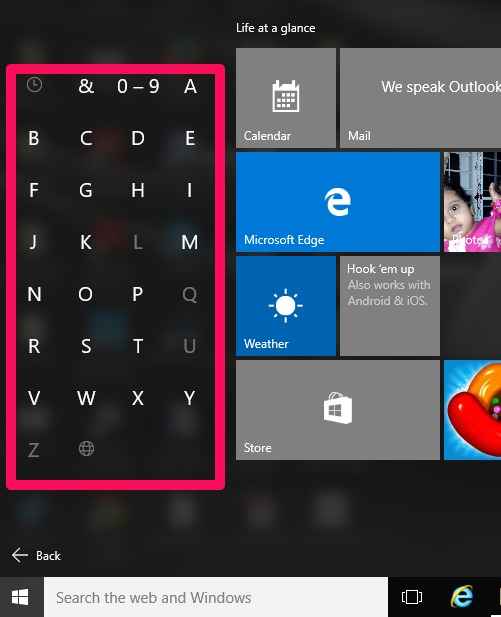
Jest to pomocne tylko wtedy, gdy znasz nazwę aplikacji, której faktycznie szukasz. Ale oczywiście ci, którzy są tak przyzwyczajeni do systemu Windows 7. Tam otrzymasz wszystkie aplikacje ułożone w określoną kolejność, w której nie musisz pamiętać ich nazwisk. Aby Ci pomóc, pełną listę aplikacji można łatwo wyświetlić z eksploratora plików. Postępuj zgodnie z poniższymi krokami w ich zamówieniu i dowiedz się, jak można to zrobić.
Kroki, aby wyświetlić pełną listę aplikacji z eksploratora plików.
KROK 1
Otwórz Uruchomić Okno w systemie, naciskając klawisz Windows + r.
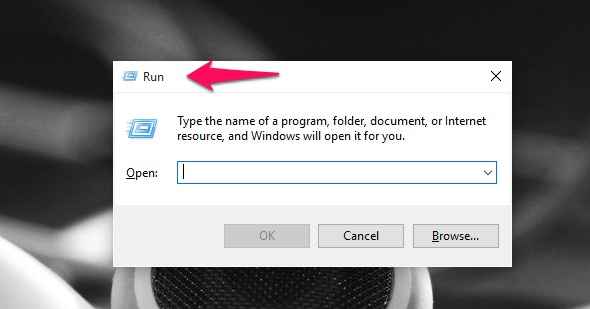
KROK 2
Po otwarciu będziesz musiał wpisać poniższe polecenie w polu tekstowym i naciśnij przycisk OK.
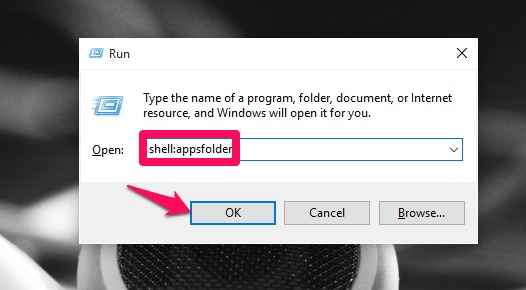
Shell: AppSfolder
KROK 3
Teraz znajdziesz wszystkie aplikacje, posortowane zgodnie z ich nazwami, w systemie, jak pokazano poniżej.
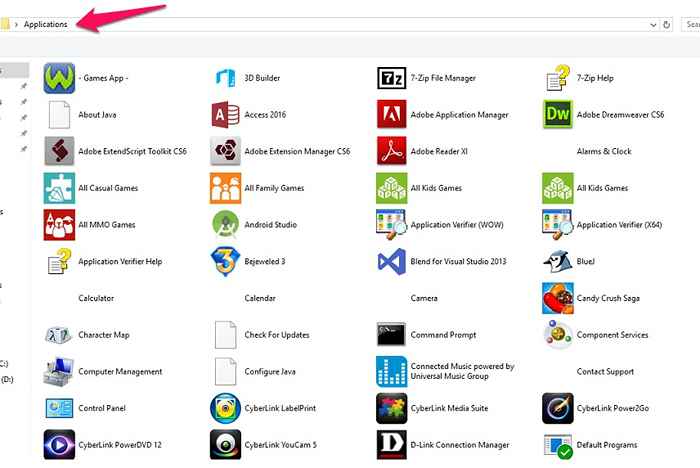
Znajdziesz tutaj wszystkie typy plików, takie jak aplikacje, foldery, linki, przeglądarki i multimedialne.
KROK 4
Teraz, aby otworzyć bezpośrednio z tego komputera, wpisz ścieżkę Shell: AppSfolder w polu adresu i naciśnij Enter.
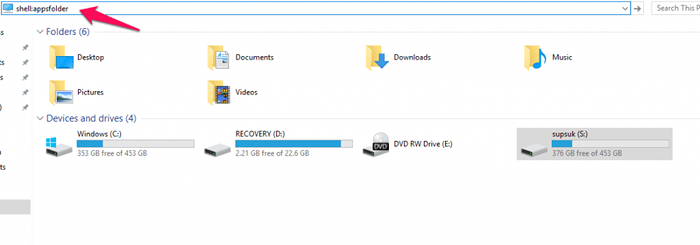
Otóż to. Mam nadzieję, że ten artykuł uznałeś za przydatny. Wypróbuj to!
- « Zdjęcia Klawiatury aplikacji Klawiatury dla systemu Windows 10
- Jak zwiększyć liczbę elementów na listach skoku Windows 10 »

